ゼロから始める事業者登録(システム入力編)

ご訪問ありがとうございます
石川県七尾市の行政書士多賀と申します
今回は建設キャリアアップシステムに事業者登録方法をご紹介いたします
建設キャリアアップシステムに事業者登録をお考えの方、
またこれから事業者登録をされる方に向け、わかりやすくカスタマイズしております
なお、「ゼロから始める事業者登録(証明書類編)」をご覧になられてから
このページをご参考にしていただけると、より一層理解が進むかと思います
目次
事業者登録の流れ
建設キャリアアップシステムに事業者登録をされる前に、事業者登録の流れをご確認ください
- 【登録するためのログインID等の取得】
- 事業者のメールアドレスが必要になります
- 【パスワード変更、個人情報/利用規約への同意】
- 新パスワードの設定と個人情報やシステムの利用規約に同意します
- 【各項目への入力】
- ①会社情報の入力
②社会保険等加入情報の入力
③その他各項目の入力
- 【申請】
- 入力した内容に誤りが無いことを確認し最後に申請します
【登録するためのログインID等の取得】
まず、最初のステップは【登録するためのログインID等の取得です】
建設キャリアアップシステムへの事業者登録はインターネットを用いた申請となります
( ※認定登録機関申請の説明は省きます )
事業者登録はこのIDとパスワードを使って登録申請します
この登録するためのログインID等の取得にはメールアドレスが必要です
お持ちでない方はgmail等のフリーアドレスを取得しましょう
①まずは建設キャリアアップシステムのホームページを開きます
このページから申請用IDの作成や本番環境へのアクセス、操作方法FAQ等を行います
ブックマークに追加しておくことをお勧めします
②事業者新規利用申込み画面が開くので、各項目を入力します
・商号または名称
法人の場合は会社名、個人事業の場合は商号、1人親方の場合は代表者名を入力します
・登録責任者
その会社の登録責任者を登録します
法人や個人事業の場合は会社代表者様、1人親方の場合は代表者氏名を入力します
組織の代表者名を入力しますが、組織の代表者でなくても構いません
詳しくはこちらを参照(【CCUS】登録責任者は誰を指定する?)
・郵便番号、都道府県、市区町村、住所、担当者電話番号
会社の住所等を入力します
郵便番号を入力後「住所検索」をクリックすると町名までが自動入力されます
町名まで誤りが無ければ町名以降の入力を行ってください
※ここに入力する住所は誤りが無いようにしてください
後々払込票が届かないなどのトラブルにつながりますので何度も確認してください
・メールアドレス
ここで入力したメールアドレスに申請用IDとパスワードが届きます
当然間違ったメールアドレスを申請用IDやパスワードは届きません
ここも何度も確認してください
申請用ID取得用メールは1分以内に届きます。
今すぐアクセスできるメールアドレスを指定していただけると
操作が捗ります(仮なので代表者様でも事務員さんでも良いと思います)
③各項目入力後左下の「利用申込み」をクリックします
(キャンセルボタンをクリックすると入力したデータが削除されます)
クリックすると先ほど指定したメールアドレスに申請用のIDとパスワードが届きます
↓題名のメールが届いているかメールチェックしてください
【建設キャリアアップシステム】事業者新規登録申請用ログインIDとパスワードのお知らせ
※30分くらい経過しても届かない場合は再度①から行ってください
その際、メールアドレスの入力ミスにご注意ください
【パスワード変更、個人情報/利用規約への同意】
申請用IDとパスワードが登録したメールアドレスに届いたかと思います
ではさっそく、建設キャリアアップシステムへ事業者登録を行いましょう
①先ほど届いたメールに申請用ログインURLが記載されてますので該当ページを開きます
ログインIDにはメールで届いた申請用ログインIDを入力します
パスワードにはメールで届いた申請用パスワードを入力しログインします
次はパスワードを変更しますので
現在のパスワードにはメールで送付されてきたパスワードを入力してください
新しいパスワードには次回から使用するパスワードを設定してください
例:Pass@147 / Key@2021など
パスワード変更に成功すると
「ユーザーパスワード変更に成功しました」と表示されログイン画面に戻されます
再度、ログインIDと変更したパスワードでログインしてください
今回使用するIDとパスワードは申請不備時に再度使用しますので
メモ帳などに記入し失念しないようにしてください
初期画面左側の「200_新規登録」から「10_登録申請」をクリックします
個人情報の取り扱いとシステム利用規約同意情報をご一読していただき、
「確認しました」にチェックをいれ、下の「同意する」をクリックします
各項目への入力の前に
建設キャリアアップシステムへの入力をしばらく放置すると
タイムアウトエラーが発生し入力した項目がリセットされます
入力画面最下に「一時保存」ボタンがあります
「一時保存」ボタンをクリックすると入力内容を保存してくれますので
ご活用ください
【会社情報の入力】
①建設業許可をお持ちの方は建設業許可番号を入力してください
(建設業許可をお持ちで無い場合は②に進んでください)
誤って別のデータを読み込んだ場合は一番下に「キャンセル」ボタンがありますので
クリックするとデータが初期化されます
建設業許可情報を入力後、添付書類を求められます
証明書類で建設業許可証明書(写し)を添付する場合は、
建設業許可証明書(写し)の横の「選択」ボタンで添付してください
証明書類で建設業許可通知書(写し)を添付する場合は、
建設業許可通知書(写し)の横の「選択」ボタンで添付してください
②各項目を入力します
・称号又は名称
事業者名に株式会社や有限会社など法人格については(株)や(有)などで
入力してください
フリガナにも(カブ)や(ユウ)と入力してください
1人親方の場合は屋号があれば屋号をなければ個人名となります
なお、事業者登録は本店のみが登録対象です。支社や支店単位で登録できません
・代表者名
代表者名を入力してください
・所在地
本店の住所を入力してください
個人事業主等でご自宅が事務所の場合はご自宅が所在地となります
・法人情報と兼業の有無
法人/個人/1人親方を選択してください
(事業者登録料に関わる項目なので入力後はご確認をお願いします)
上記で法人を選択した場合は法人番号の入力もお願いします
法人番号が不明の場合は国税庁法人番号公表サイトで検索してください
建設業以外に兼業がある場合は「有」を、していない場合は「無」を選択してください
・添付書類の添付
ゼロからはじめる事業者登録(証明書類編)で作成した各ファイルを添付します
添付場所が誤っているもしくは添付したがデータが不鮮明などは不備となります
・資本金情報
資本金を入力します(建設業許可番号を入力した場合は不要)
個人事業(1人親方含む)の場合は「0」を入力してください
法人の場合はお手元の履歴事項全部証明や確定申告書を
参考に入力してください
なお、法人の場合は上記資本金を証明する書類の添付が求められます
前もってご準備した履歴事項全部証明書の写しや確定申告書の写しを添付してください
※履歴事項全部証明書の写しは複数毎にわたる場合は公印を確認するため
最後のページも添付してください
資本金情報は事業者登録料に関わりますので入力内容をご確認ください
・完成工事高
申請前年度の売上高/完成工事高を入力します
建設業のみを営んでいる方は売上高と完成工事高は同一金額を入力してください
建設業以外に事業を営んでいる方は売上高は兼業事業を含めた全事業の売上高を
完成工事高は建設業の売上高を入力してください
単位は(千円)
なお、千円未満切捨てとなり、売上高/完成工事高が無い場合は「0」入力です
・登録責任者
登録責任者を入力します
登録責任者は事業者登録のシステム管理者として建設キャリアアップシステムに登録されます
運営主体から内容に問い合わせなどがある場合、窓口となります
登録責任者の詳細はこちらの記事をご参照ください【CCUS】登録責任者は誰を指定する?
この欄の住所とメールアドレスは何度も確認をお願いします!
間違うと「払込票がとどかない」「パスワードの初期化ができない」などの
ややこしいトラブルが発生します
一通り入力したら画面最下「次頁」をクリックします
・建設業許可情報を入力します(建設業許可番号入力時は自動入力されます)
建設業許可をお持ちで無い場合は自社が建設に関わる業種に
チェックを入れます
【社会保険等加入情報の入力】
健康保険情報の入力
健康保険情報の入力はご加入されている健康保険の種類によって変わります
ご加入の健康保険の種類をご確認の上、入力して下さい
ご加入されている健康保険の種類はお手持ちの健康保険証から判別できます
健康保険証に保険者番号の記載されている保険者番号の最初2つの数字が
「01」なら・・・協会けんぽ
「02」なら・・・協会けんぽ(船員保険)
「06」なら・・・組合健保
「39」なら・・・後期高齢者医療制度
健康保険証の保険者名称に記載されている名称が
「〇〇健康保険組合」なら・・・国保組合
「〇〇市」なら・・・国民健康保険(〇〇には市区町村名が入ります)
【 健康保険組合に加入の場合 】
加入状況は「有」を選択します
事業所整理記号と事業所番号を入力します
事業所整理記号と事業所番号は健康保険・厚生年金保険被保険者標準報酬月額決定通知書、
または、保険料をお支払時の領収書に記載がありますのでご確認ください
※ハイフンなどの記号は入力しないでください
ハイフンやスペース等は削除してください
健康保険組合有無は「有」を選択します
国保組合有無は「無」を選択します
健康保険組合名称はご自身の健康保険証と下図を参考にご入力ください
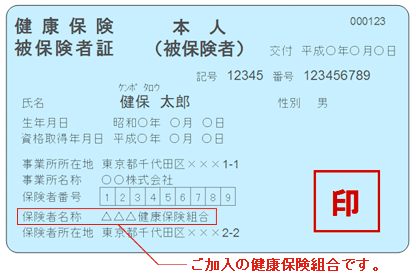
添付書類は先(ゼロから始める事業者登録(証明書類編))にご用意していただいた
健康保険・厚生年金保険被保険者標準月額決定通知書を添付してください
【 協会けんぽに加入の場合 】
加入状況は「有」を選択します
事業所整理記号と事業所番号を入力します
事業所整理記号と事業所番号は健康保険・厚生年金保険被保険者標準報酬月額決定通知書、
または、保険料をお支払時の領収書に記載がありますのでご確認ください
※ハイフンなどの記号は入力しないでください
ハイフンやスペース等は削除してください
健康保険組合有無は「無」を選択します
国保組合有無は「無」を選択します
添付書類は先(ゼロから始める事業者登録(証明書類編))ご用意していただいた
健康保険・厚生年金保険被保険者標準月額決定通知書を添付してください
【 建設国保に加入の場合 】
加入状況は「適用除外」を選択します
適用除外理由をクリックし「けんぽ適用除外承認済」を選択します
事業所整理記号と事業所番号を入力します
事業所整理記号と事業所番号は健康保険・厚生年金保険被保険者標準報酬月額決定通知書、
または、保険料をお支払時の領収書に記載がありますのでご確認ください
※ハイフンなどの記号は入力しないでください
ハイフンやスペース等は削除してください
健康保険組合有無は「無」を選択します
国保組合有無は「有」を選択します
国保組合名称はご自身の健康保険証と下図を参考にご入力ください
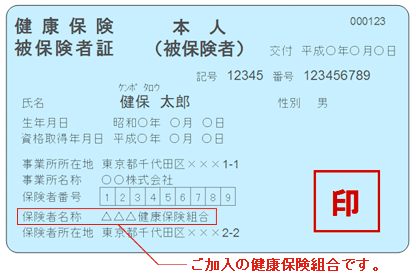
添付書類は先(ゼロから始める事業者登録(証明書類編))にご用意していただいた
健康保険・厚生年金保険被保険者標準月額決定通知書を添付してください
【 国民健康保険に加入の場合 】
加入状況は「適用除外」を選択します
適用除外理由をクリックし「5人未満個人事業所」を選択します
事業所整理記号と事業所番号は入力しません
健康保険組合有無は「無」を選択します
国保組合有無は「無」を選択します
証明書類の添付は必要ありません
年金保険情報の入力
年金情報の入力はご加入されている年金の種類によって変わります
ご加入の年金の種類をご確認の上、入力して下さい
【 厚生年金に加入の場合 】
加入状況は「有」を選択します
事業所整理記号と事業所番号を入力します
事業所整理記号と事業所番号は健康保険・厚生年金保険被保険者標準報酬月額決定通知書、
または、保険料をお支払時の領収書に記載がありますのでご確認ください
添付書類は先(ゼロから始める事業者登録(証明書類編))にご用意していただいた
健康保険・厚生年金保険被保険者標準月額決定通知書を添付してください
【 国民年金に加入している場合 】
加入状況は「適用除外」を選択します
適用除外理由をクリックし「5人未満個人事業所」を選択します
事業所整理記号と事業所番号は入力しません
証明書類の添付は必要ありません
雇用保険情報の入力
雇用保険情報は加入しているか加入していないかで入力内容が異なります
【 加入している場合 】
加入状況は「有」を選択します
労働保険番号を入力します
労働保険番号の入力桁数は14桁です
※添付する証明書類の労働保険番号が11桁の場合は末尾に「000」を付与し14桁にします
※事業所番号は入力しないでください
添付書類は先(ゼロから始める事業者登録(証明書類編))ご用意していただいた
納付書・領収証書の写し(直近のもの)
もしくは
労働保険概算増加概算確定保険料申告書の写し(直近のもの)
を添付してください
【 加入していない場合 】
加入していない場合は「適用除外」を選択します
適用除外理由をクリックし「従業員なし」を選択します
労働保険番号は入力しません
証明書類の添付は必要ありません
共済金制度、労災特別加入情報の登録
建設業退職金共済制度、中小企業退職金共済制度に加入している場合、
加入状況は「有」を選択し、共済契約者番号を入力します
添付書類は先(ゼロから始める事業者登録(証明書類編))ご用意していただいた
証明書類を添付します
加入していない場合は「無」を選択します
労災特別加入は特別加入者(事業主・一人親方等)の方のみが登録の対象です
労災特別加入に加入してる場合、
加入状況は「有」を選択し、労災保険番号と整理番号(整理番号が無い場合は入力不要)を
入力します
枝番号が5桁ある場合、下4桁までを記入または入力してください
添付書類は先(ゼロから始める事業者登録(証明書類編))ご用意していただいた
証明書類を添付します
加入していない場合は「無」を選択します
一通り入力したら画面最下「次頁」をクリックします
入力ミスが無ければ次のページに進みますが、
入力ミスがあると該当箇所が薄い赤枠で表示されますので訂正してください
次ページに進んでも「前頁」に戻るボタンがあるのでいつでも戻れます
【その他各項目への入力と申請】
【 CIーNET (必須項目ではありません)】
CIーNETコードをお持ちの方は「有」を選択しCIーNETコードを入力して下さい
【 電子証明書の種類 (必須項目ではありません)】
電子証明書をお持ちの方は「明細登録」ボタンをクリックし
種類を選択し設定してください
【 主要取引先 (必須項目ではありません)】
主要取引先を登録したい方は「明細登録」ボタンをクリックし
入力し設定してください
【 表彰履歴 (必須項目ではありません)】
表彰履歴を登録したい方は「明細登録」ボタンをクリックし
入力し設定してください
次頁をクリックします
【 所属団体 (必須項目ではありません)】
所属団体を登録したい方は「明細登録」ボタンをクリックし
入力し設定してください(10団体以内の登録可能)
所属団体はコード表一覧の表15を参照し登録します
所属団体が無い場合は、手入力とし
コードは900~999の数字を入力します
CIーNETから所属団体までは必須項目ではないです
とりあえず、今回はスルーしておき後ほど変更申請することも可能です
これで一通り入力が終わりました
最後に「申請内容確認」ボタンをクリックし申請内容を確認します
申請内容確認では今まで入力してきた内容が表示されます
入力漏れや入力ミスが無いでしょうか
もし修正したい場合は各項目右側に「鉛筆マーク」が見えますでしょうか
この「鉛筆マーク」をクリックすることで再度編集することが可能です
最後に「申請」ボタンをクリックし申請します
申請ボタンをクリックすると申請番号が表示されますので
申請番号はメモなどに控えておいてください
以上で「ゼロから始める事業者登録(システム入力編)」の終了です
大変お疲れ様でした。お付き合いいただきありがとうございました
またこちらもご参照ください「ゼロから始める技能者登録(証明書類編)」


